Boson NetSim实验报告
实验2
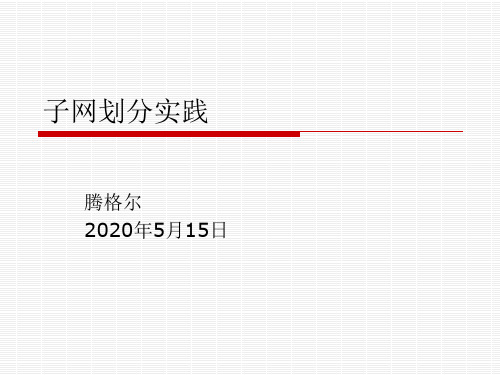
Router(config-if)#no shutdown(激活端口)
为PC2设置IP地址为192.168.1.2,子网掩 码255.255.255.0 为PC3设置IP地址为192.168.1.3,子网掩 码255.255.255.0
测试连通性
在任意一台PC上测试到其他PC的连通性 使用ping命令
保存
保存拓扑结构和配置信息
文件中选择save 返回到Network Designer模式下,点击停止 按钮后,提示是否保存配置信息,点击选择保 存
课堂作业
建立如图所示的拓扑结构 为路由器的接口设置IP地 址,192.168.4.130/26 为主机设置恰当的IP地址 使其能够ping通 图文并茂写出详细的步骤 和结果,将结果整理为实 验报告
192.168.4.130/26
配置路由器(3620)的接口
Router> enable(进入特权模式) Router# config terminal(切换到配置状态) Router(config)#interface e0/0(配置Ethernet 0/0口)
IP地址、子网掩码、 默认网关
为PC设置IP地址
使用ipconfig命令 语法
ipconfig /ip ip地址 子网掩码 ipconfig /ip 192.168.1.1 255.255.255.0
为PC1设置IP地址为192.168.1.1,子网掩 码255.255.255.0
3. 把下载包中的Patch目录中的3个文件COPY到 C:\Boson中覆盖这3个文件. 运行命令不会出现 %incomplete command
计算机网络实验教程4(静态路由的设置)

《计算机网络》课程实验项目四一、实验项目名称及实验项目编号静态路由二、课程名称及课程编号计算机网络三、实验目的通过本实验使学生:1.学习使用Boson Network Designer设置网络环境的方法;2.学习使用Boson进行静态路由设置方法。
四、实验步骤(一)使用Boson进行静态路由设置1、在Boson Network Designer中搭建如下网络环境,其中R1 R2为805,R1 R2通过Serial 0 进行相连接,R1 R2分别通过Ethernet 0和主机pc1 pc2相连接。
2、在模拟器中配置路由器和PC(1)先打开‘Boson NetSim’软件,再在‘Boson Network Designer’中点击如下图所示的选项,进入Boson 模拟器的环境,以便进行相关配置。
(2)进入Boson Netsim 软件:由此我们进入了路由器和pc 机的配置环境。
我们主要需要做的配置如下如图所示选择‘Route1’,点击回车键,开始配置router1。
依次输入以下命令:(注:红色字体部分为学生输入的命令)a. 进入特权模式:在当前命令提示符后输入命令enable,进入特权模式。
当前的命令提示符是:_________________________________b. 进入全局配置模式配置路由器的名字:在当前命令提示符后输入命令configure terminal,进入全局配置模式。
当前的命令提示符是:_________________________________配置路由器名,用于路由器的本地标识在当前命令提示符后输入命令hostname router1,将路由器名设为router1。
当前的命令提示符是:_________________________________c. 配置router1 上ethernet0 口的ip 地址和子网掩码:(1)在当前命名提示符下输入命令interface ethernet0 ,转换到ethernet0 口,当前的命令提示符是:_________________________________ (2)在当前命名提示符下输入命令ip address 192.168.1.1255.255.255.0,配置ethernet0 口的ip 地址和子网掩码,当前的命令提示符是:_________________________________(3)在当前命名提示符下输入命令no shutdown,激活该ethernet0 口,当前的命令提示符是:_________________________________d. 配置router1 上serial0 口的ip 地址和子网掩码:(1)在当前命名提示符下输入命令interface serial0,转换到serial0口,当前的命令提示符是:_________________________________(2)在当前命名提示符下输入命令ip address 192.168.100.1255.255.255.0,配置serial0 口的ip 地址和子网掩码,当前的命令提示符是:_________________________________(3)在当前命名提示符下输入命令no shutdown,激活该serial0 口,当前的命令提示符是:_________________________________(4)在当前命名提示符下输入命令clock rate 64000,配置时钟信号,当前的命令提示符是:_________________________________(5)在当前命名提示符下输入命令ip route 192.168.2.0 255.255.255.0192.168.100.2,配置静态路由协议,当前的命令提示符是:_________________________________至此对router1 的配置已完成。
利用Boson进行网络基础实验
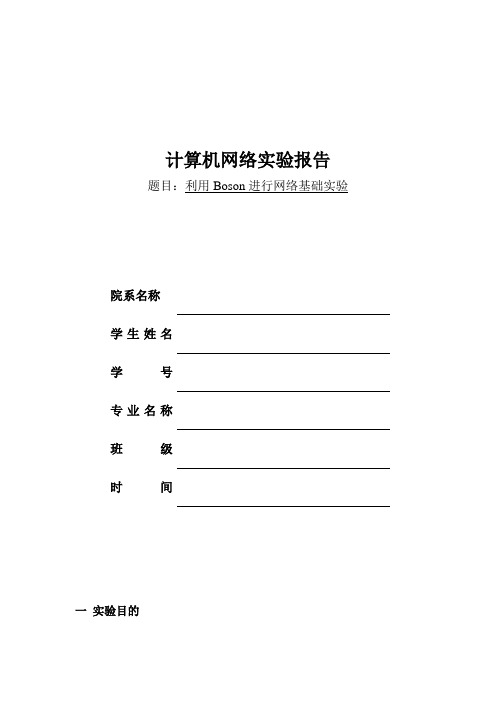
计算机网络实验报告题目:利用Boson进行网络基础实验院系名称学生姓名学号专业名称班级时间一实验目的1 了解什么是Boson,学习其作用和使用方法。
2 熟悉Boson实验环境,能够独立操作Boson软件。
3 学习使用Boson搭建简易的网络环境,并熟悉网络设备。
二实验环境及要求安装了Boson软件的具有windows2000以上操作系统计算机一台。
熟悉其操作,搭建网络环境。
三实验步骤1 用Boson搭建简易的网络环境。
a) 画拓扑图;b) 在模拟器中配置交换机和PC;配置拓扑图中的第一个交换机’switch1’;配置拓扑图中的第二个交换机’switch2’;配置拓扑图中的’pc1’;配置拓扑图中的第’pc2’;在绘图过程中请注意,按照“够用为度”的原则,这里我们可以选择2950-12作为交换机型号。
同时,将两台交换机的快速以太网接口fastethernet 0/12连接起来。
将Host1接入SW1的fe 0/1,Host2接入SW1的fe0/2,Host3接入SW2的fe 0/1,Host4接入SW2的fe0/2。
2.配置交换机基本参数在绘制完实验拓扑图后,可以将其保存并装入Boson NetSim中开始实验配置。
通过Boson NetSim中的工具栏按钮“eSwitches”选择“SW1”并按照下面的过程进行交换机基本参数的配置:Switch>Switch>enSwitch#conf tSwitch#host SW1SW1(config)#int vlan 1SW1 (config-if)#ip add 192.168.0.1 255.255.255.0SW1(config-if)#no shut通过Boson NetSim中的工具栏按钮“eSwitches”选择“SW2”并按照下面的过程进行交换机基本参数的配置:Switch>Switch>enSwitch#conf tSwitch(config)#host SW2SW2(config)#int vlan 1SW2(config-if)#ip add 192.168.0.2 255.255.255.0SW2(config-if)#no shut3.配置交换机基本参数通过Boson NetSim中的工具栏按钮“eStation”选择“Host1”并按照下面的过程进行PC机基本参数的配置:ipconfig /ip 192.168.0.11 255.255.255.0同理配置Host2,Host3,Host4分别为:ipconfig /ip 192.168.0.22 255.255.255.0ipconfig /ip 192.168.0.33 255.255.255.0ipconfig /ip 192.168.0.44 255.255.255.0完成后,每个主机可以分别ping两个交换机的IP和另外三个主机的IP,这时均能够Ping通,因为它们在同一个vlan下,两个交换机也在同一个vlan 1下。
动态路由rip2实验报告

实用文档实验报告实验名称路由信息协议Rip 2课程名称计算机网络实训一.实验目的1、进一步理解网络配置的基本原理;2、熟练掌握Boson NetSim软件的配置方法;3、掌握动态协议的配置。
4、掌握路由器的基本命令配置。
5、学会实验出错时排查。
二.实验环境(软件、硬件及条件)1、3台2501路由(R1、R2、R3);2、3台工作站;4、网络连接线路若干(双绞线、串行线)。
5、网络拓朴结构如下:6、软件:windows xp 操作系统、Boson NetSim软件。
Router-Router连接状态R1s0-R2s0Router1 E0-PC1R2s1-R3s0Router2 E0-PC2R3s0-R2s1Router3 E0-PC3LAN1(192.168.1.0/24):PC1(Ethernet 0)192.168.1.100255.255.255.0PC1->R1 e0Ethernet LAN2((192.168.2.0/24):PC2(Ethernet 0)192.168.2.100255.255.255.0PC2->R2 e0Ethernet LAN3(192.168.3.0/24):PC3(Ethernet 0)192.168.3.100255.255.255.0PC3-> R3 e0Ethernet R1:R1 s0 192.168.10.1 255.255.255.0 R1 s0-R2 s0 serial R2:R2 s0 192.168.10.2 255.255.255.0 R1 s0-R2 s0 serial R2 s1 192.168.20.2 255.255.255.0 R2 s1-R3 s0 serial R3:R2 s0 192.168.20.1 255.255.255.0 R3 s0-R2 s1 serial 说明:LAN1指PC1 Router1(Ethernet 0)所组成的局域网;LAN2指PC2、 Router2(Ethernet 0)所组成的局域网;LAN3指PC3、 Router3(Ethernet 0)所组成的局域网;动态路由协议采用:rip version 2四、实验步骤:1、启动Boson Network Designer软件,选择路由器、PC构成以上拓扑结构,画出拓扑图,然后用Boson NetSim软件对此网络进行配置。
Boson NetSim实验指导
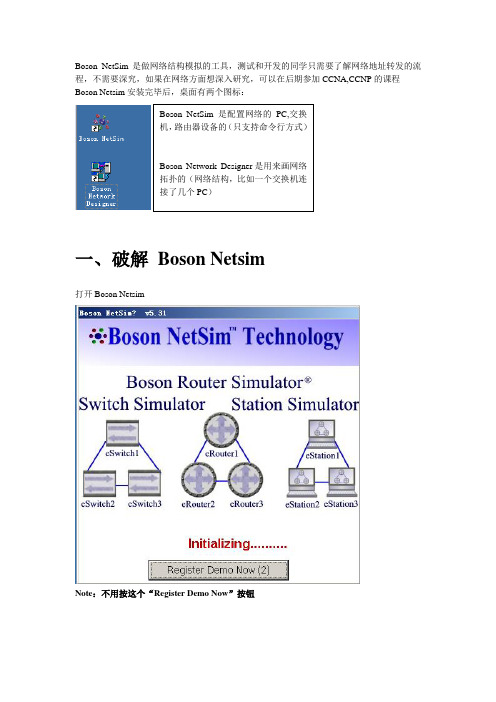
Boson NetSim 是做网络结构模拟的工具,测试和开发的同学只需要了解网络地址转发的流程,不需要深究,如果在网络方面想深入研究,可以在后期参加CCNA,CCNP 的课程 Boson Netsim 安装完毕后,桌面有两个图标:一、破解 Boson Netsim打开Boson NetsimNote :不用按这个“Register Demo Now ”按钮Boson NetSim 是配置网络的PC,交换机,路由器设备的(只支持命令行方式)Boson Network Designer 是用来画网络拓扑的(网络结构,比如一个交换机连接了几个PC )第一个选项是使用一个默认的网络图来加载模拟器进行测试配置第二个选项使用自定义的Boson课件来加载模拟器(教程)第三个是使用我们自定义的网络拓扑图来进行配置(用的最多)当前我们还没有创建一个拓扑图,所以我们就选择第一项,Next“Close Wizard”破解Boson Netsim步骤:1、选择Ordering菜单--> Enter Repair Key ,出现界面:如图,选择第二个,复制红色框里面的字符2、打开和Boson netsim 5.3.1.exe同一路径下面的BosonKeyGen.exe,打开界面如图把刚才红色框那边复制出来的字符,粘贴到“please, past here!!!”那边去,然后下面的文本框就得到了结果,比如,我的机器跑出来的结果就是(每个人的机器不一样,一定要在自己机器上跑,才能得到正确的破解码)最后把得出的结果复制,粘贴到刚才那个Enter Repair Key那个界面的绿色的框里面,点击“Register”,就完成了。
成功后,跳出对话框至此,破解完成二、实验说明及步骤实验目的:1、理解同一网段,不同网段,网关2、理解同一网段交换机转发原理,不同网段路由器转发原理实验步骤:创建网络拓扑图选择Boson Network Designer,做网络模拟实验,要使用Boson Netsim1、创建网络拓扑图如图:说明:switch选择1912型号的,Router选择2514型号的如何创建连接?右击PC,然后Add Connection to: 选择指定的网卡接口,接着连接到对应的交换机,PC1,PC2连接到交换机1的1,2口;PC3,PC4连接到交换机2的1,2口选择接口的界面如下:交换机的Fast Ethernet0/26 接口连接路由器,左侧网段的连接路由器的e0,右侧网段连接路由器的e1拓扑图创建完毕,选择File --> save,保存到你的本地任意一个目录。
基于Boson Netsim的虚拟网络实验研究
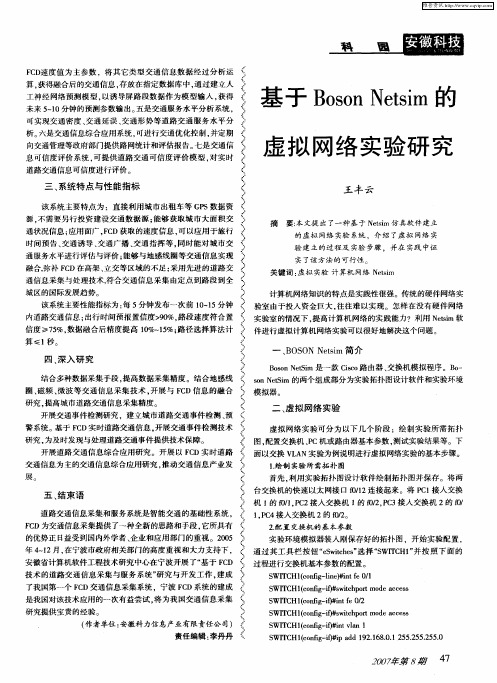
2配 置 交换 机 的 基 本 参嫩 .
实验环境模拟器装入刚保存好 的拓扑 图,开始实验配置 ,
年 41月. ~ 2 在宁波 市政府相关部门的高度 重视 和大力支持下 .
安徽省计算机软件工程技术研究中心在宁波开展 了“ 基于 F D C
算 ≤1秒。
实验室 的情况下 , 提高计算机 网络 的实践能力 ?利用 N tm软 es i 件进行虚拟计算机网络实验可 以很好地解决这个问题 。
一
、
B S N N tm 简介 O O es i
四 、 入 研究 深
B snN ti 是一款 Cso 由器 、 oo e m S i 路 c 交换机模拟程序。B — o
通过其 工具栏 按钮 “S i h s选择 “WIC ” e wt e” c S T H1 并按 照 下面 的 过程进 行交换机基本参数 的配置。
S 1 Hl o f 一ie n / WIC ( ni 1 te01 r c g n f S 1 Hl o f —f s i h ot o e ces WIC ( ni i wt p rm d c s r c g ) # c a S T H1 of -f n f 0 WIC ( n gi te / c i  ̄ 2 S TC ( ni-f s i h ot o e ces WI H1c f i wt p rm d c s o g ) # c a S T H1cn g i it ln1 WI C ( f -f n va oi ) # S TC (of — pa d121 8 2 52 5 5 . WI H1 n g i d 9 . ~ 1 5 . . 50 e i 6 0 52
snN  ̄i 的两个组成部分为实验拓扑图设计软件 和实验环境 o e m 模拟器 。
Boson_Netsim实验步骤
Boson NetSim实验:VLAN、VTP、TRUNK一、实验拓扑图二、用Boson Network Designer设计拓扑交换机使用Cisco 2950三、交换机的基本配置SW1的配置Switch>enableSwitch#conf tEnter configuration commands, one per line. End with CNTL/Z. Switch(config)#host SW1SW1(config)#enable secret c1SW1(config)#line vty 0 15SW1(config-line)#password c2SW1(config-line)#int fe 0/1SW1(config-if)#switchport mode accessSW1(config-if)#int fe 0/2SW1(config-if)#switchport mode accessSW1(config-if)#int vlan 1SW1(config-if)#ip add 192.168.0.1 255.255.255.0SW1(config-if)#no shut%LINK-3-UPDOWN: Interface Vlan 1, changed state to upSW1(config-if)#endSW1#copy run startDestination filename [startup-config]?Building configuration...[OK]SW2的配置Switch>enableSwitch#conf tEnter configuration commands, one per line. End with CNTL/Z. Switch(config)#host SW2SW2(config)#enable secret c1SW2(config)#line vty 0 15SW2(config-line)#pass c2SW2(config-line)#int fe 0/1SW2(config-if)#switchport mode accessSW2(config-if)#int fe 0/2SW2(config-if)#switchport mode accessSW2(config-if)#int vlan 1SW2(config-if)#ip add 192.168.0.2 255.255.255.0SW2(config-if)#no shut%LINK-3-UPDOWN: Interface Vlan 1, changed state to upSW2(config-if)#endSW2#copy run startDestination filename [startup-config]?Building configuration...[OK]四、PC机的配置与测试PC1ipconfig /ip 192.168.0.11 255.255.255.0PC2ipconfig /ip 192.168.0.22 255.255.255.0Ipconfig /ip 192.168.0.33 255.255.255.0 PC4ipconfig /ip 192.168.0.44 255.255.255.0 PC1的测试(其他类同)五、配置测试 VTP、VLAN、TRUNKSW1 TRUNK配置SW1#conf tEnter configuration commands, one per line. End with CNTL/Z.SW1(config)#int fe 0/12SW1(config-if)#switchport mode trunkSW1(config-if)#endSW1#copy run startDestination filename [startup-config]?Building configuration...[OK]SW2 TRUNK配置SW2#conf tEnter configuration commands, one per line. End with CNTL/Z.SW2(config)#int f2 0/12SW2(config-if)#switchport mode trunkSW2(config-if)#endSW2#copy run startDestination filename [startup-config]?Building configuration...[OK]SW1 VTP配置(因为BOSON 版本的问题,我这里在VLAN DATABASE下配置)SW1#vlan databaseSW1(vlan)#vtp serverSW1(vlan)#vtp domain myvtpChanging VTP domain from NULL to myvtpSW1(vlan)#endSW1#copy run startDestination filename [startup-config]?Building configuration...[OK]SW2 VTP配置SW2#vlan databaseSW2(vlan)#vtp clientSW2(vlan)#vtp domain myvtpChanging VTP domain from NULL to myvtpSW2(vlan)#endSW2#copy run startDestination filename [startup-config]?Building configuration...[OK]SW1 VTP测试SW1#show vtp statusVTP Version : 2Configuration Revision : 2Maximum VLANs supported locally : 64Number of existing VLANs : 5VTP Operating Mode : ServerVTP Domain Name : myvtpVTP Pruning Mode : DisabledVTP V2 Mode : DisabledVTP Traps Generation : DisabledMD5 digest : 0xEE 0xB3 0xDC 0x9F 0xE2 0xE0 0x25 0xDF Configuration last modified by 0.0.0.0 at 3-1-93 04:55:57Local updater ID is 0.0.0.0 (no valid interface found)SW2 VTP测试SW2#show vtp statusVTP Version : 2Configuration Revision : 2Maximum VLANs supported locally : 64Number of existing VLANs : 5VTP Operating Mode : ClientVTP Domain Name : myvtpVTP Pruning Mode : DisabledVTP V2 Mode : DisabledVTP Traps Generation : DisabledMD5 digest : 0xEE 0xB3 0xDC 0x9F 0xE2 0xE0 0x25 0xDF Configuration last modified by 0.0.0.0 at 3-1-93 04:55:57Local updater ID is 0.0.0.0 (no valid interface found)SW1 VLAN 配置SW1#vlan databaseSW1(vlan)#vlan 10 name test10VLAN 10 added:Name:test10SW1(vlan)#vlan 20 name test20VLAN 20 added:Name:test20SW1(vlan)#int fe 0/1SW1(config-if)#switchport access vlan 10SW1(config-if)#int fe 0/2SW1(config-if)#switchport access vlan 20SW1(config-if)#endSW1#copy run startDestination filename [startup-config]?Building configuration...[OK]SW1 VLAN测试SW1#show vlanVLAN Name Status Ports---- -------------------------------- --------- ------------------------------- 1 default active Fa0/3, Fa0/4, Fa0/5, Fa0/6Fa0/7, Fa0/8, Fa0/9, Fa0/10Fa0/11, Fa0/1210 test10 active Fa0/120 test20 active Fa0/21002 fddi-default active1003 token-ring-default active1004 fddinet-default active1005 trnet-default activeVLAN Type SAID MTU Parent RingNo BridgeNo Stp BrdgMode Trans1 Trans2 ---- ----- ---------- ----- ------ ------ -------- ---- -------- ------ ------ 1 enet 100001 1500 - - - - - 0 010 enet 100010 1500 - - - - - 0 020 enet 100020 1500 - - - - - 0 01002 fddi 101002 1500 - - - - - 0 01003 tr 101003 1500 - - - - - 0 01004 fdnet 101004 1500 - - - ieee - 0 01005 trnet 101005 1500 - - - ibm - 0 0SW2 VLAN测试SW2#show vlanVLAN Name Status Ports---- -------------------------------- --------- ------------------------------- 1 default active Fa0/1, Fa0/2, Fa0/3, Fa0/4Fa0/5, Fa0/6, Fa0/7, Fa0/8Fa0/9, Fa0/10, Fa0/11, Fa0/12 10 test10 active20 test20 active1002 fddi-default active1003 token-ring-default active1004 fddinet-default active1005 trnet-default activeVLAN Type SAID MTU Parent RingNo BridgeNo Stp BrdgMode Trans1 Trans2 ---- ----- ---------- ----- ------ ------ -------- ---- -------- ------ ------ 1 enet 100001 1500 - - - - - 0 010 enet 100010 1500 - - - - - 0 020 enet 100020 1500 - - - - - 0 0 1002 fddi 101002 1500 - - - - - 0 0 1003 tr 101003 1500 - - - - - 0 0 1004 fdnet 101004 1500 - - - ieee - 0 0 1005 trnet 101005 1500 - - - ibm - 0 0PC机上的VTP、VLAN测试PC1ipconfig /ip 192.168.1.1 255.255.255.0PC2ipconfig /ip 192.168.1.2 255.255.255.0PC3ipconfig /ip 192.168.1.3 255.255.255.0PC4ipconfig /ip 192.168.1.4 255.255.255.0测试。
实验八 网络模拟软件的基本操作
实验八网络模拟软件的基本操作一、实验目的:熟悉Packet Tracker 5.3和Boson Netsim 5.31网络模拟软件的基本使用。
二、实验环境PC机。
三、实验步骤1、熟悉Boson Netsim 5.31的基本操作(1)Boson Netsim模拟器的使用Boson算得上是目前最流行的,操作最接近真实环境的模拟工具。
可以毫不夸张地说,它就是真实设备的缩影。
下载地址/netsim与真实实验相比,使用它省去了我们制作网线连接设备,频繁变换CONSOLE线,不停地往返于设备之间的环节。
同时,它的命令也和最新的Cisco的IOS保持一致,它可以模拟出Cisco的中端产品35系列交换机和45系列路由器。
它还具备一项非常强大的功能,那就是自定义网络拓扑结构及连接。
通过Boson我们可以随意构建网络,PC、交换机、路由器都可被模拟出来,而且它还能模拟出多种连接方式(如PSTN、ISDN、PPP等)。
下面就为大家详细介绍该软件的安装、配置和使用技巧。
Boson NetSim有两个组成部分:Boson Network Designe(实验拓扑图设计软件)和Boson NetSim(实验环境模拟器)。
Boson NetSim安装结束以后,在桌面上会产成两个图标:Boson Network Designer和Boson NetSim。
其中Boson Network Designer 用来绘制网络拓扑图,Boson NetSim 用来进行设备配置练习。
网络拓扑图设计软件(Boson Network Designer)用来绘制实验所用到的网络拓扑图。
虽然Boson NetSim提供了一些定制好的网络拓扑环境,但是允许用户自己定制网络拓扑图无疑大大扩展了Boson NetSim 的应用。
图8-1 Boson Network Designer 的主界面如图8-1所示,Boson Network Designer的主界面可以分为四个部分:菜单栏、设备列表、设备信息、绘图区。
动态nat实验报告
动态nat实验报告实验报告实验名称动态nat课程名称计算机网络实训一.实验目的1、进一步理解网络地址转换的基本原理;2、熟练掌握Boson NetSim软件的配置方法;3、熟练掌握动态路由协议ospf的配置。
4、熟练掌握动态nat基本命令配置。
5、学会验证nat是否做成功的方法。
二.实验环境(软件、硬件及条件)1、2台2501路由(R1、R2);2、3台工作站和两台交换机;4、网络连接线路若干(双绞线、串行线)。
5、网络拓朴结构如下:6、软件:windows xp 操作系统、Boson NetSim软件。
三、实验规划实验要求:将222.1.1.0的局域网的地址转换为内全地址,内全地址池为222.1.1.3-222.1.1.4/24。
四、实验步骤1、启动Boson Network Designer软件,选择路由器、PC构成以上拓扑结构,画出拓扑图,然后用Boson NetSim软件对此网络进行配置。
2、配置各个局域网;1)按照规划表配置PC1,PC2, PC3的IP和网关,子网掩码2)配置路由器的Ethernet port和Serial port的IP地址、子网掩码:Router1的配置如下:Router2的配置如下:4、验证。
在PC1上执行ping命令对PC3:ping 222.1.3.10,在PC2上执行ping命令对PC3:ping 222.1.3.10,在R1上的特权模式下进行查看生效的NAT设置Router # show ip nat translations测试:show ip nat tranlations,结果如下:说明转换成功。
查看NAT统计信息Router # show ip nat statistics总的NAT活动转换数为2,其中静态转换数为0。
内部接口为e0,外部接口为S0。
五、实验分析:1、进行查看生效的NAT设置Router # show ip nat translations:从验证的结果看将内部地址:222.1.2.10:9392转换为地址是名为test的NAT地址池(222.1.1.3-222.1.3.4)中的IP地址:222.1.1.3:9392,方式为动态转换.将内部地址:222.1.2.20:9392转换为地址是名为test的NAT 地址池(222.1.1.3-222.1.3.4)中的IP地址:222.1.1.3:9392,方式为动态转换2、查看NAT统计信息Router # show ip nat statistics从结果看:共有两条动态翻译。
Boson Netsim软件在计算机网络实验教学中的应用
机 网络 实 验 教 学需 要 依 赖 大 量 高成 本 的 网络 设 备 例 如 路 由器 、 换 机 等 , 过 调 查 大 部 分 院 校 并 没 有 在 计 算 交 经 机 网络 教 学 设 备 的 投 入 上 花 费 太 多 的经 费. 而 导 致 很 从
\
实 践 与 经 验
、 、、
\ 、
、
___________._ __ ~ — — — — — —
●路 由器 R ue2的 配 置 o tr
通 过 工 具 栏 按 钮 “ R ues 选 择 “ o tr ” 按 照 下 e o tr" R ue2 . 面 的过 程 进 行 路 南器 基 本 参数 的配 置
点 类 型 . 图 1 示 。绘 制 的 拓 扑 图 如 图 2 示 , 中 如 所 所 其
R uel的 S r l 与 R ue2的 S r l o tr ei 0 a o tr ei 0联 接 . o tr a R ue l 的 E h r eO与 P ten t C1联 接 . ue2的 E h re0与 P 2 Ro tr ten t C
实 践 s 经验
/
— — — — — — — — — — — — — — — — — — — — — — — — — — — — — — — — — — — — — — — — — — — — — — — — — — — — — — — — — — — — — — — — — — — — — — — — — — — — — — — — — — — — — — — — — — — — — — — — — — — — — — — — — — — — — — — — — — — — — — — — — — — — — — — — — — — — — — — — — — — — — — — — — 一
- 1、下载文档前请自行甄别文档内容的完整性,平台不提供额外的编辑、内容补充、找答案等附加服务。
- 2、"仅部分预览"的文档,不可在线预览部分如存在完整性等问题,可反馈申请退款(可完整预览的文档不适用该条件!)。
- 3、如文档侵犯您的权益,请联系客服反馈,我们会尽快为您处理(人工客服工作时间:9:00-18:30)。
B oson NetSim 实验报告
学号:V200748014
姓名:随波
1.1 实验目的
了解IP 协议、网络层协议和数据链路层协议的工作原理及
机制。
掌握IP 地址的规划方法
掌握路由协议的配置方法
掌握路由器及二/三层交换机的配置方法
了解VLAN 的划分原理
掌握访问控制的配置方法
1.2 实验环境
Boson Netsim 仿真软件(实验所用版本号为6.0)。
1.3 实验要求
熟悉Boson Netsim 仿真软件。
利用Boson Netsim 仿真软件完成实验内容。
提交实验设计报告。
基于自己的实验设计报告,通过实验课的上机试验,演示
给实验指导教师检查。
1.4 实验内容
第一项试验——组网试验:
使用仿真软件描述网络拓扑图
按照如下要求进行IP 地址规划:
将PC1、PC2 设置在同一个网段,子网地址是:
192.168.0.0,PC3~PC8 设置在同一个网段,子网地
址是:192.168.1.0 同时为路由器配置端口地址,使
得两个子网内部的各PC 机之间可以自由通信。
命令如下:
在各PC机的命令提示符在输入:winipcfg即C:>winipcfg 然后会看到这样一个窗口
按照要求PC1: 192.168.0.1 255.255.255.0 192.168.0.0 PC2: 192.168.0.2 255.255.255.0 192.168.0.0
PC3: 192.168.1.1 255.255.255.0 192.168.1.0
PC4: 192.168.1.2 255.255.255.0 192.168.1.0
PC5: 192.168.1.3 255.255.255.0 192.168.1.0
PC6: 192.168.1.4 255.255.255.0 192.168.1.0
PC7: 192.168.1.5 255.255.255.0 192.168.1.0
PC8: 192.168.1.6 255.255.255.0 192.168.1.0 路由器配置命令
按照如下要求重新设置各PC 机IP 地址:
PC1 与PC2 在一个网段,子网地址是:
192.168.0.0;
PC3,PC5,PC7 在一个网段,子网地址是:
192.168.1.0;
PC4,PC6,PC8 在一个网段,子网地址是:
192.168.2.0;
为路由器配置端口地址
命令如下:
在各PC机的命令提示符下输入:winipcfg即C:>winipcfg 然后得到下面的窗口
按照要求 PC1:192.168.0.1 255.255.255.0 192.168.0.0 PC2:192.168.0.2 255.255.255.0 192.168.0.0 PC3:192.168.1.3 255.255.255.0 192.168.1.0 PC4:192.168.2.4 255.255.255.0 192.168.2.0 PC5:192.168.1.5 255.255.255.0 192.168.1.0 PC6:192.168.2.6 255.255.255.0 192.168.2.0 PC7:192.168.1.7 255.255.255.0 192,168.1.0 PC8:192.168.2.8 255.255.255.0 192.168.2.0 路由器配置命令:
分析各PC 机之间的连通性并对分析结果进行测试,
同时使用所学理论知识对测试结果进行再分析
PC1和PC2可以相互通信也可以和路由器的0端口通信,
PC3、PC5和PC7可以相互通信也可以和路由器的1端口通信,PC4、PC6和PC8可以相互通信。
其他的都不可以相互通信
第二项试验——路由配置试验
使用仿真软件描述网络拓扑图
按照如下要求配置RIP 协议:
设置各PC 机IP 地址:
PC1 处于192.168.1.0 网段;
PC2 处于192.168.2.0 网段;
PC3 处于192.168.3.0 网段;
PC4 处于192.168.4.0 网段
命令如下:
在各PC机的命令提示符下输入:winipcfg即C:>winipcfg 然后得到下面的窗口
按照要求PC1 192.168.1.1 255.255.255.0 192.168.1.0 PC2 192.168.2.1 255.255.255.0 192.168.2.0
PC3 192.168.3.1 255.255.255.0 192.168.3.0
PC4 192.168.4.1 255.255.255.0 192.168.4.0 设置路由器端口的IP 地址
路由器A
路由器B
路由器C
路由器D
在路由器上配置RIP 协议,使各PC 机能互相访问路由器A上配置RIP协议
路由器B上配置RIP协议
路由器C上配置RIP协议
路由器D上配置RIP协议
思考题(进阶)
如果不设置时钟频率,会出现什么现象
串行链路没时钟频率参数则协商不成功,链路不通。
在路由器上重新配置OSPF 协议,使各PC 机能互相
访问
路由器A上配置OSPF协议
路由器B上配置OSPF协议
路由器C上配置OSPF协议
路由器D上配置OSPF协议
第三项试验——VLAN 划分试验:
在第一项试验的最终配置结果上进行VLAN 划分
划分VLAN,并按照如下所述配置各VLAN 的访问权限:将交换机2、交换机3、交换机4 组成的部分网络(路
由器A 右部网络)划分成2 个VLAN:
PC3、PC5、PC7 处于一个VLAN;
PC4、PC6、PC8 处于一个VLAN。
测试上述PC 机之间的连通性。
交换机2
交换机3
交换机4
思考题(进阶)
对路由器A 进行配置,使得划分的两个VLAN 中的
所有PC 可以互相访问
路由器A
将PC1 和PC2 划入VLAN1
交换机1
第四项试验——访问控制配置试验:
对路由配置试验结果按如下要求进行访问控制配置(ACL)试验
对路由器1 进行访问控制配置,使得PC1 无法访问其它PC,也不能被其它PC 机访问。
路由器A进行如下配置
思考题(进阶)
进行访问控制配置,使得PC1 不能访问PC2,但能访问其它PC 机。
